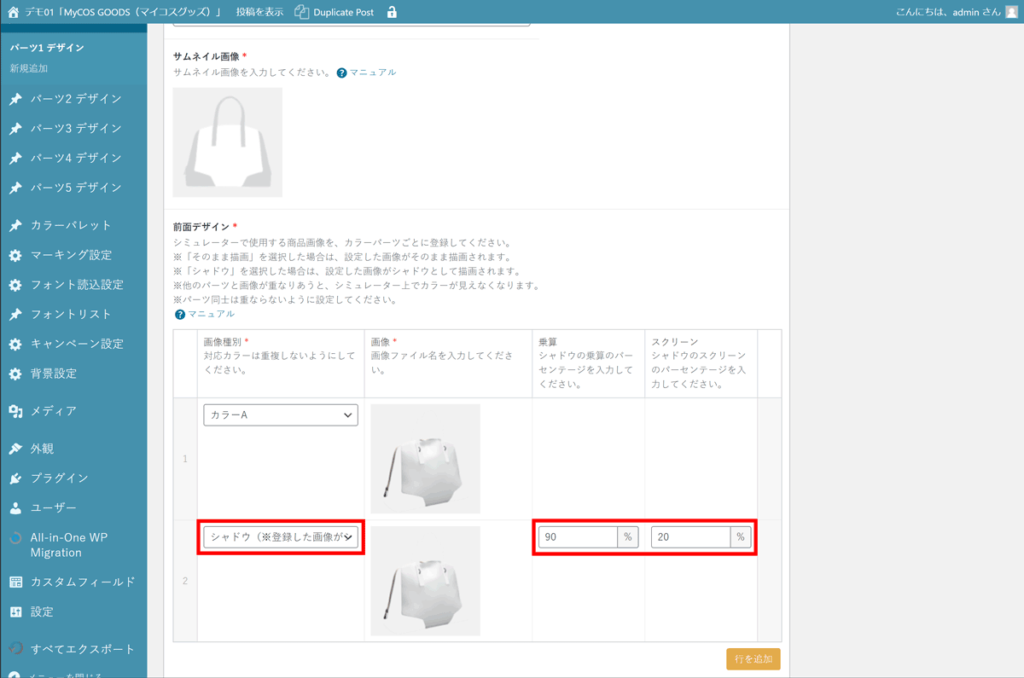MyCOS GOODでは管理画面の各パーツ設定欄よりシャドウ画像として設定した画像を乗算やスクリーンの値を調整することで好みの濃さに調整することが可能です。
シャドウ画像として設定する画像は、ハイライトとシャドウ部分以外の不要部分は削除したほうが、商品のもともとのカラーを再現することが出来ますので極力不要部分は削除するようにしてください。
下記を参考にPhotoshopを使ったシャドウ画像の作成、管理画面からのシャドウ画像の設定をお試しください。
STEP1 : 画像を白黒へ変換します
シャドウを作成したい商品画像を開き、「イメージ」の「色調補正」、「白黒」を選択し商品画像を白黒化しましょう。
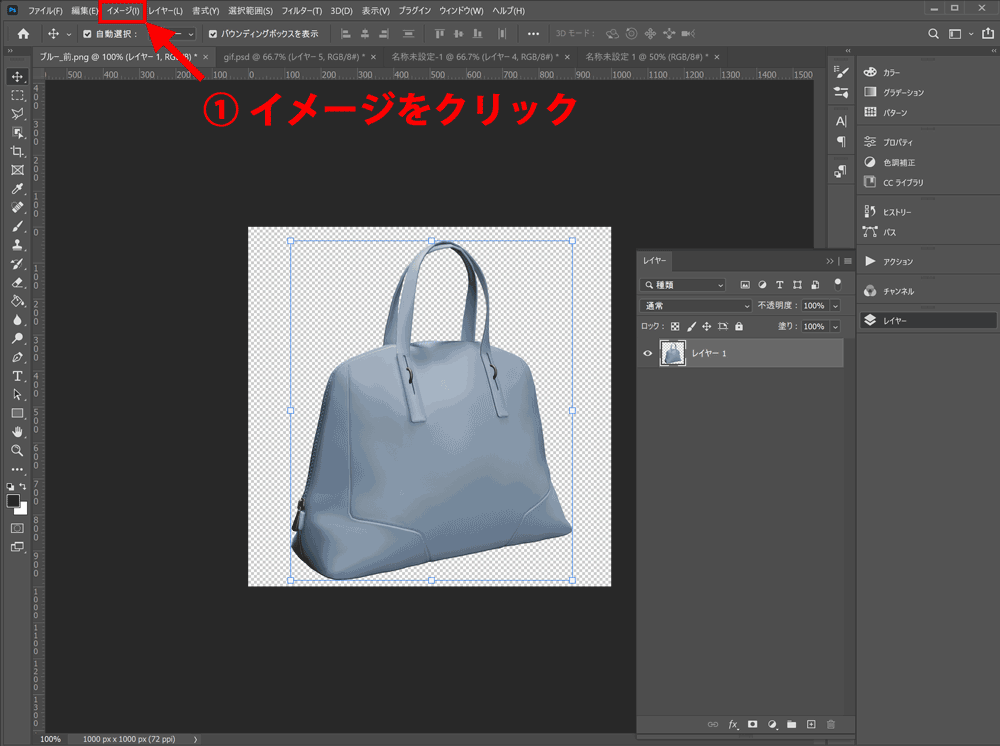
STEP2 : レベル補正を利用し白黒のメリハリを強めます
白黒化した画像を「イメージ」の「色調補正」、「レベル補正」を利用し、白黒のメリハリができるよう入力レベルを調整しましょう。
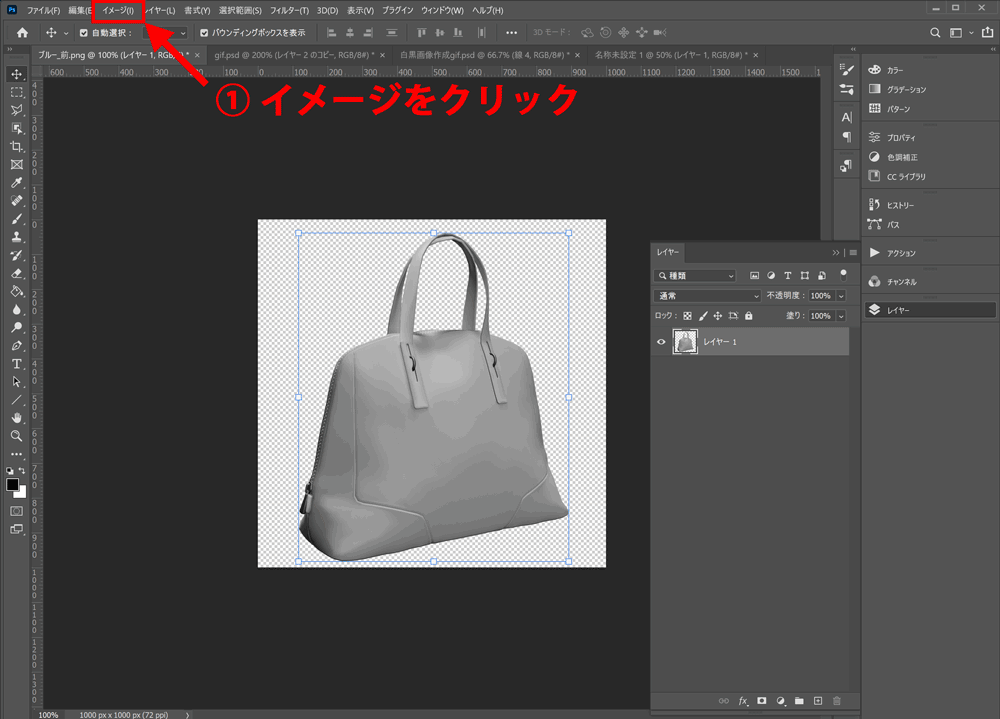
STEP3 : 色域指定より中間色を選択し削除します
「選択範囲 > 色域指定」で、ハイライトとシャドウが入らない素材そのままの色を出す部分を指定し、選択した範囲を削除しましょう。
「許容量」の値を変更すると、選択範囲が調整できます。
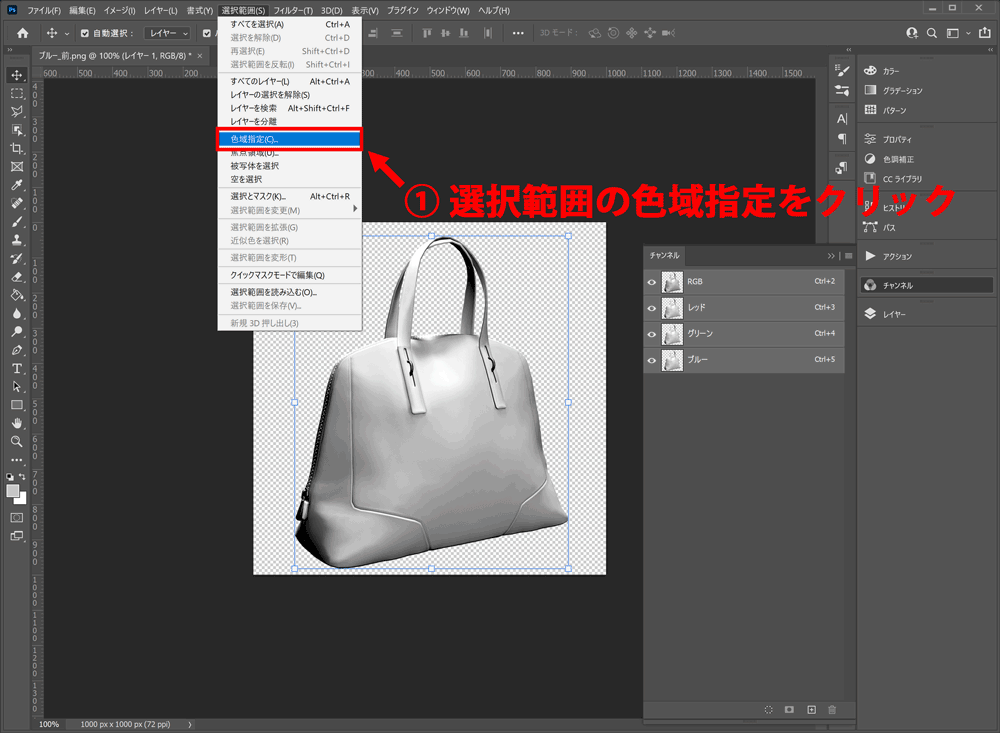
STEP4 : 作成した画像データを書き出しましょう
作成した画像を確認し、PNG形式にて書き出しましょう。
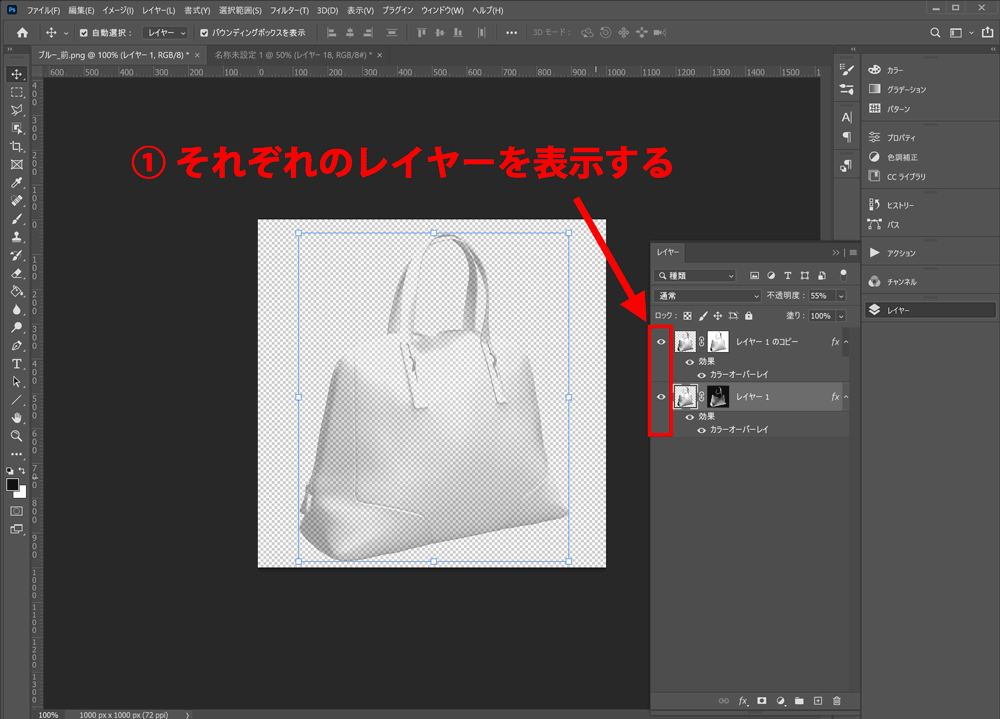
STEP5 : 作成した画像データを管理画面から設定しましょう
作成した画像を「シャドウ」で設定。
乗算とスクリーンの設定欄から各種値を設定することでシャドウ画像の設定は完了です。
※乗算の数値を上げるとシャドウが濃く、スクリーンの数値を上げるとハイライトが濃くなります。
※シャドウ用の画像は、必ず一番最後の行に設定してください。